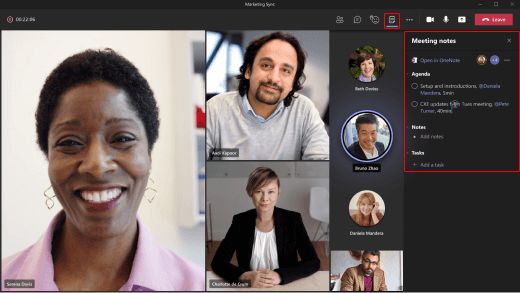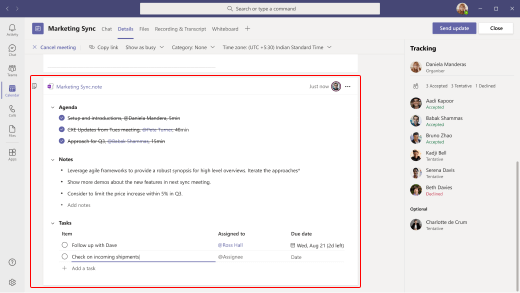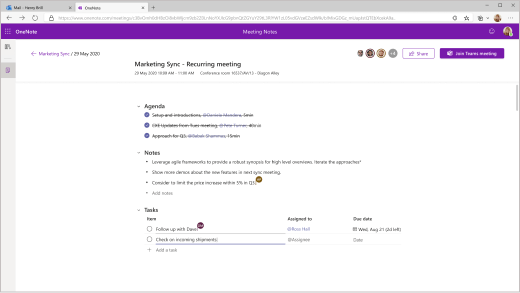為您的 Microsoft Teams 會議建立詳細的筆記,包括議程和工作。 會議中的其他人也可以同時檢視及參與這些筆記。
請記住一些事項:
-
只有與會議召集人位於相同組織中的人員才能建立或存取會議記錄。
-
在建立筆記之前,只有受邀參加會議的人員,一開始才可以存取。 其他人可以要求存取權。 筆記的擁有者會透過電子郵件通知。
-
會議記錄可在多個應用程式中使用, (不只是Teams) 。 若要深入瞭解,請參閱 存取會議記錄。
新增會議議程
如果可能,請在會議開始前建立議程。
-
移至您的行事 曆
-
在會議詳細數據中,選 取 [新增其他人可以編輯的議程]。
-
將重要的討論點新增至議程。
-
若要共用議程,請執行下列動作:
-
傳送會議邀請,其中包含議程。
-
在會議邀請中,選取議程,然後選擇 [其他動作
-
在頻道或聊天中張貼連結。
根據預設,組織中具有連結的任何人都可以開啟和編輯議程。
-
提示: 如果會議開始前未新增議程,如果您是會議召集人,您仍然可以建立議程。 在會議中,選取 [會議記錄
記錄會議筆記
-
在會議期間,選取 [會議記錄 ]
-
開始輸入您的筆記。 您可以@mention人員,以吸引他們注意特定的筆記,並根據討論指派工作。
在週期性會議中,您會收到一組新的會議筆記。
在會議後進行後續追蹤
會議結束后,請檢閱筆記和相關工作。 在 Teams 頻道或聊天中共用筆記,以確保其他人完成其動作專案。
存取會議記錄
會議記錄可在Teams和其他幾個Microsoft應用程式中使用。 筆記 匯報 也會反映在這些應用程式中:
-
OneNote 網頁版
-
OneDrive
-
依 Planner 執行的工作和待辦事項 (僅)
-
僅) Microsoft Planner (任務
-
Microsoft待辦事 (僅限)
附註: 瞭解如何管理 [工作]、[Planner] 和 [待辦事件]。
從行事歷存取
移至行事 曆
從頻道或聊天存取
如果是在頻道或聊天中共用,請選取會議記錄連結以在 OneNote 中開啟。
對於週期性會議,您可以在 OneNote 中檢閱過去會議的筆記。
僅存取工作
如果已指派工作,請在工作管理應用程式中檢視和管理這些動作專案:
-
移至行事 曆
-
在 Teams 中開啟 [工作] 應用程式。 (您只能看到指派給您的工作,而無法看到每個人的工作。)
共用會議記錄
為錯過會議或需要提醒來完成工作的人員,提供所有或只包含部分筆記的連結。
-
移至行事 曆
-
在會議記錄中,執行下列其中一項作:
-
若要分享所有筆記,請選擇 [其他動作
-
若只要共用筆記的一個部分,請選取 (區段,例如 [ 工作 ]) 然後選取 [其他動作
-
-
在頻道或聊天中張貼連結。
根據預設,組織中具有連結的任何人都可以檢視及編輯筆記。

![[會議] 按鈕](/images/zh-tw/f788fe72-7168-45df-98c8-58ceac0a9aac)
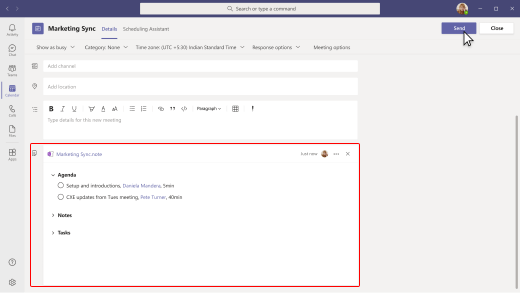
![[其他選項] 按鈕](/images/zh-tw/d6c70643-162c-4414-954a-9bcb33ee4bc5)
![Teams 的 [複製連結] 圖示](/images/zh-tw/dedf5e63-8ed4-4b3f-b2e0-7b4a54ba7f82)
![[會議記錄] 按鈕](/images/zh-tw/44a1a0a7-dee2-42e6-9a98-84bee3502f3f)